بعد تثبيت برنامج “كاسبرسكي بيور”، قد تلاحظ أن نظام التشغيل لديك يعمل بشكلٍ أبطأ أحيانًا. هذا في الواقع أمر طبيعي بالنسبة لأي من منتجات برامج مكافحة الفيروسات، حيث تقوم هذه البرامج بالعديد من عمليات التحرّي والتدقيق لضمان سلامتك. ومع ذلك، يمكنك ضبط “كاسبرسكي بيور” لتحسين أداء جهاز الكمبيوتر لديك. يوصي خبراء “كاسبرسكي لاب” بضبط الإعدادات التالية:
1) قم بوضع برنامج زمني للقيام بعمل فحص:
المسار: الإعدادات (Settings) – الفحص (Scan) – فحص شامل/ فحص المناطق الحرجة (Full Scan/Critical Area Scan) – نمط التشغيل (Run mode).
في النافذة المفتوحة في تبويب نمط التشغيل(Run Mode)، اختر “عن طريق جدول زمني” (By schedule) وقم بتحديد المعطيات المطلوبة. نوصي بعمل فحصٍ شامل مرة كل أسبوع.
يمكنك البدء في عملية فحصٍ شامل تلقائية عندما يكون جهاز الكمبيوتر الخاص بك خاملاً (Idle)، اختر تشغيل الفحص المجدول عندما تكون شاشة التوقف نشطة أو أن جهاز الكمبيوتر غير مستخدم.
2) ضع جدولاً زمنيًا للتحديث
المسار: الإعدادات (Settings) – تحديث (Update) – إعدادات التحديث (Update settings) – نمط التشغيل (Run mode).
وفقًا للإعدادات الافتراضية، يتم اختيار نمط التحديث التلقائي. في هذه الحالة، يتحقق التطبيق البرمجي إذا كانت هناك تحديثات متوفرة. يمكن أن تزيد وتيرة التحديث خلال أوقات انتشار الفيروسات. إذا كنت ترغب في التحكم بتحديث قاعدة البيانات، يمكنك ضبط جدول زمني للتحديث. للقيام بهذا، في نافذة التحديث(Update)، في تبويب نمط التشغيل(Run mode) حدد الخيار “عن طريق جدول زمني” (By schedule). سيقوم التطبيق البرمجي بتحديث قاعدة البيانات وفقًا للجدول الزمني المحدد.
3) ضبط التوافق (Compatibility)
المسار: الإعدادات (Settings) – إضافية (Additional) – التوافق (Compatibility).
لتجنب التناقضات وبطء الأداء، قم بوضع العلامات في المربعات التالية:
- عدم فحص مصادر نظام التشغيل عند بدء تشغيل الكمبيوتر، في هذه الحالة، سيتم تأجيل تشغيل التطبيق البرمجي. ولكن عليك أن تُدرِك أن مستوى الأمن لجهاز الكمبيوتر الخاص بك سيتم تخفيضه.
- عدم فحص مصادر تطبيقات برمجية أخرى. في هذه الحالة، الفحوصات المجدولة ستؤجَّل عندما يكون هناك تحميل زائد على الأنظمة الفرعية لوحدة المعالجة المركزية CPU و القرص الصلب.
هناك إعدادات مماثلة يمكن ضبطها لبرنامج “كاسبرسكي لأمن الإنترنت”.

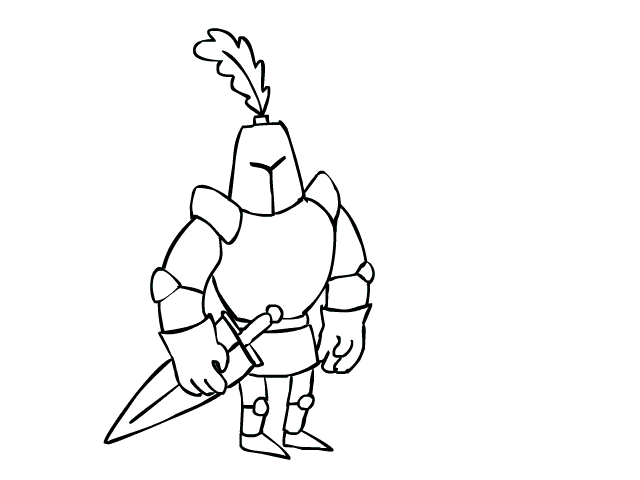

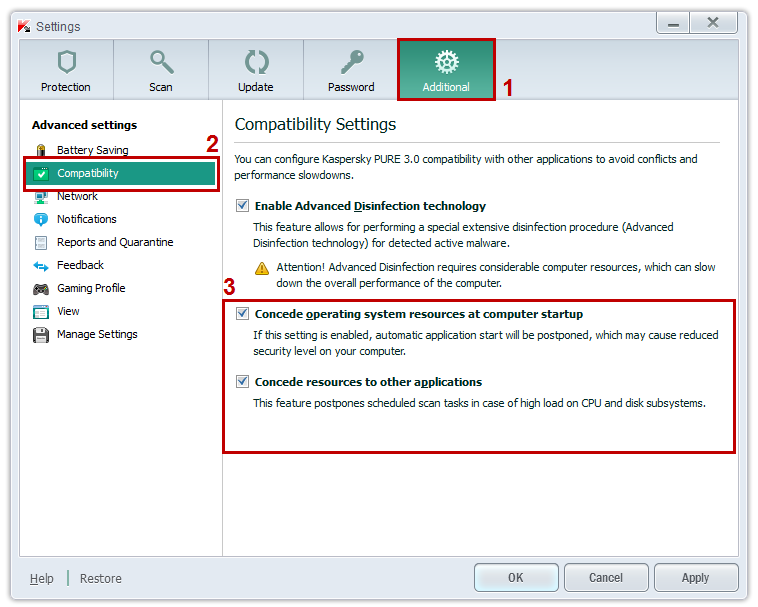

 النصائح
النصائح